Reisekostenabrechnung
Sie habemn die Möglichkeit, die Reisekostenabrechnungen Ihrer Mitarbeiter komfortabel und übersichtlich zu erfassen, im Blick zu behalten, und auszuzahlen.
Legen Sie bitte jede/n Mitarbeiter/in, deren/dessen Reisekosten über dieses Tool erfasst werden sollen per Stammdatenerfassung als Lieferant an, um nachfolgend die Auszahlung per Excelliste vornehmen zu können.
Übersicht
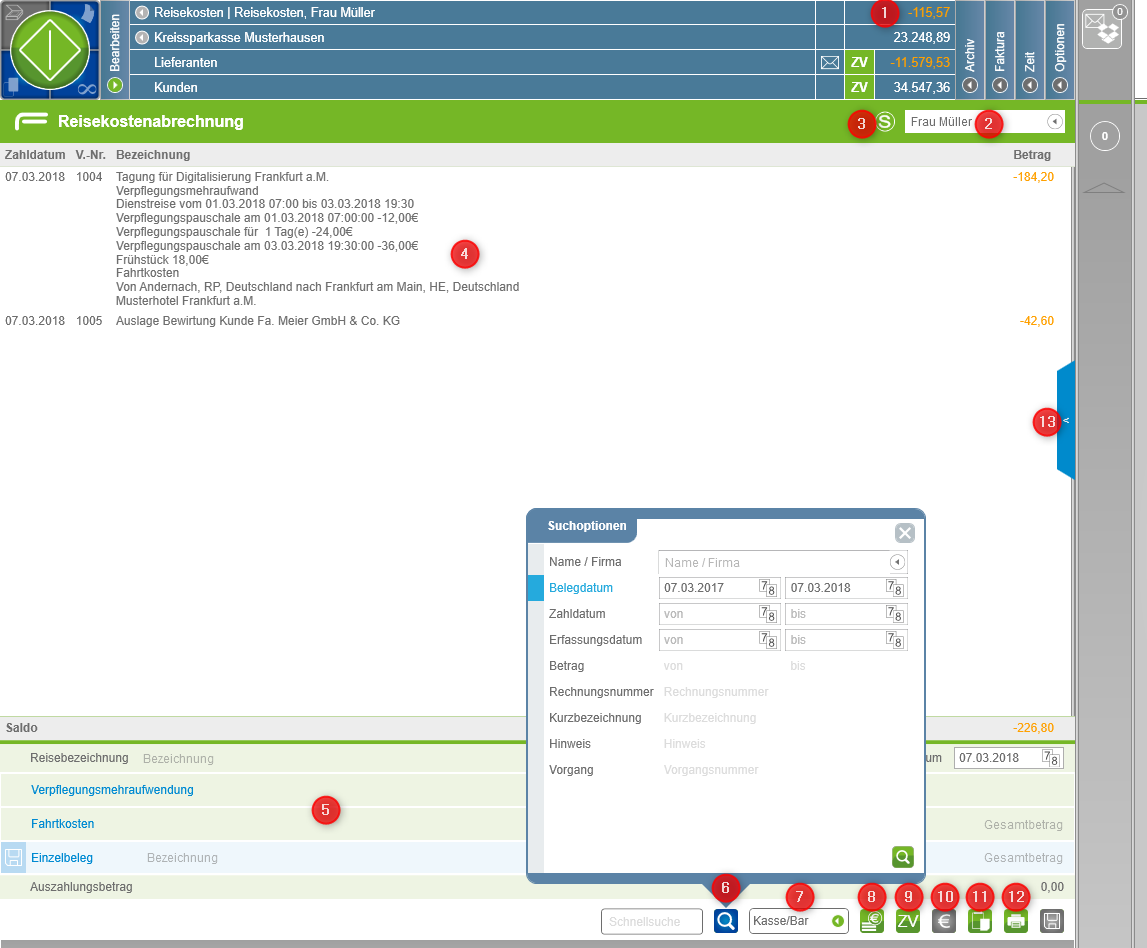
(1) Hier sehen Sie den aktuellen Saldo des gesamten oberen Belegkreises. Bitte beachten Sie, dass es sich hierbei nicht nur um den Saldo der Reisekostenabrechnungen handelt, sondern auch alle angelegten Kassen, Bargeldbestände und Kreditkarten angezeigt werden. Den Saldo des Einzelkontos sehen Sie, wenn Sie den Belegkreis (Kassen) aktivieren.
(2) Zeigt die Person, welcher die aktuell geöffnete Reisekostenabrechnung zugeordnet ist. Sie können hier Änderungen vornehmen und müssen neue Personen als Kreditor mit Stammdatensatz anlegen. Legen Sie neue Personen/ Reisekostenabrechnungen wirklich nur an, wenn es für die betreffende Person noch keinen Stammdatensatz gibt.
(3) Mit einem Klick auf den "S"-Button öffnen Sie die Stammdaten der Person.
(4) Hier können Sie sich bereits erfasste Reisekostenabrechnungen ansehen. Diese sind hier nach Zahldatum sortiert.
(5) Erfassungsmaske für neue Reisekostenabrechnungen.
(6) Suche von bereits erfassten Reisekostenabrechnungen; über die "Schnellsuche" können Sie über Stichwörter (z.B. ein Reiseziel) die aktuelle Liste schnell filtern. Über die Lupe öffnet sich ein Suchfenster, über welches Sie detaillierte Suchen starten können.
(7) + (8) In der Drop-Down-Liste (7) legen Sie fest, über welche Kasse der Betrag ausgezahlt werden soll, mit dem Button (8) können Sie die Auszahlung starten.
(9) Übernahme der noch unbezahlten Reisekosten in die ZV-Liste,
(10) direkte Auszahlung der noch unbezahlten Reisekosten per Überweisung, wird nicht empfohlen. Generieren Sie die Auszahlung per ZV Liste. Um diese Funktion zu nutzen müssen Sie eine vollständige Kontoverbindung in den Stammdaten (3) der Person hinterlegt.
(11) Kopieren der aktuell sichtbaren Einträge (4) in die Zwischenablage, Sie können die Daten zur externen Weiterverarbeitung z.B. in Excel wieder einfügen.
(12) Erzeugen einer Druckvorschau der aktuell sichtbaren Einträge (4), der sich per voreingestelltem PDF Drucker als Dokument speichern lässt.